


Google Search Console, tidligere Google Webmaster Tools, er et gratis verktøy fra Google som viser deg masse informasjon om nettsiden din, og spesielt rundt organisk rangering og status.
Innsikten du får her er verdifull og nyttig når du skal vedlikeholde og ta vare på nettstedet ditt. I tillegg kan du se hvilke søkeord du rangerer på og hvilke sider som får klikk fra Google Søk.
Google Search Console finner du her https://search.google.com/search-console.
For å kunne bruke Google Search Console må du verifisere nettstedet.
Når du har lagt til et området må du bekrefte at du har et eierskap til det. Det er litt forskjellig måte å gjøre det på.
Under forklarer vi disse måtene å bekrefte nettsiden på:
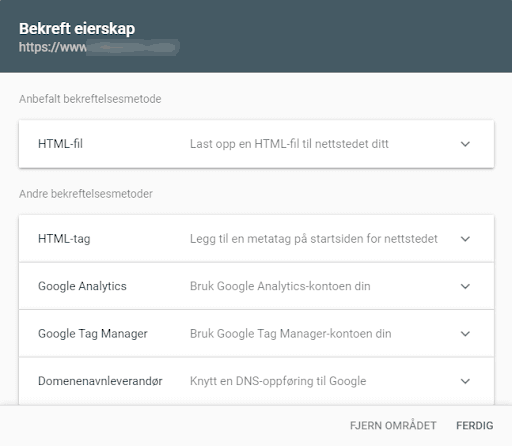
Husk at HTTP og HTTPS teller som forskjellige områder. Det samme gjelder med og uten "www". Det er anbefalt at du legger til alle variantene.
Alternativt til å legge til alle nettadresseprefiksene, er å legge til domenet.

3. Velg Domene. Domene inkluderer alle subdomener og ulike nettadresser (http, https, www).
Ved å bekrefte Domene så får du et mer helhetlig bilde og oversikt over dine nettadresser uavhengig protokoll og subdomene.
Da legger du til URLen til nettstedet og trykker Fortsett.
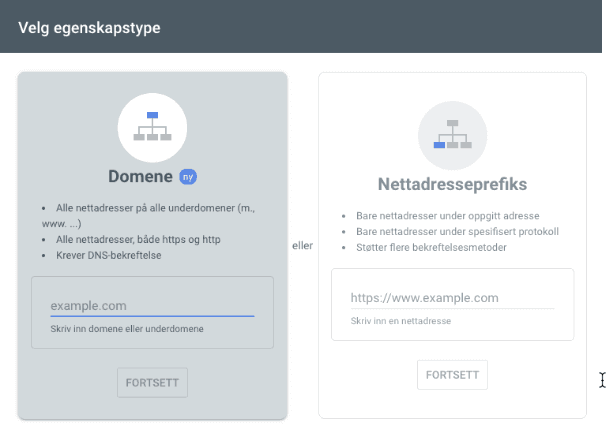
4. Bekreft domeneeierskap. Logg deg inn der du administrerer domenet ditt. Her må du i DNS-konfigurasjonen legge inn TXT-posten og lagre den.
5. Trykk på “bekreft”. Husk at det kan ta litt tid før DNS-konfigurasjonen blir oppdatert så hvis det ikke går med en gang må du prøve igjen litt senere.
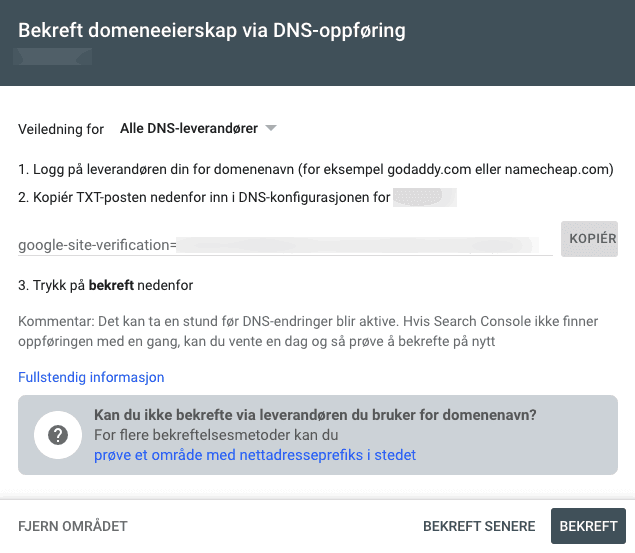
Når Google Search Console finner oppføringen skal du ha fått tilgang.
Nettadresseprefiks er en enklere måte å bekrefte nettstedet på fordi den kan bekreftes med blant annet Google Analytics. Men du bør legge til alle variasjoner av nettstedet ditt for å få et mest mulig helhetlig bilde av hvordan Google oppfatter nettstedet:
Bekreft via Google Tag Manager
Gjør ingen endringer på koden, da vil bekreftelsen feile. Du må være logget inn på Google Tag Manager og Google Search Console med samme konto.
Sørg for at du har “edit”, “view” og “manage”-tilgang på container-nivå.
Nettsiden din blir bekreftet automatisk såfremt du oppfyller de nødvendige kravene og du vil ha tilgang til Google Search Console.
Bekrefte nettsiden med Google Analytics:
Du må ha redigeringstillatelse for Google Analytics-området, og Google Analytics-koden må være installert riktig.
Google Analytics-sporingskoden brukes bare for å bekrefte eierskapet. Ingen Google Analytics-data åpnes.
Bekrefte nettsiden med HTML-tag:
Html-taggen legges rett inn på nettsiden. Det er viktig at den plasseres i <head> delen av nettsiden din. Viktig at du ikke fjerner denne, da mister du tilgang til Google Search Console
Har du en WordPress-side kan du bruke en plugin for å enkelt bekrefte nettsiden.
Bekrefte nettsiden med HTML-fil
En HTML-fil påvirker ikke kildekoden til nettsiden din. Det er en ekstra fil som lastes opp på serveren. Hvis du fjerner filen vil du også miste tilgangen til Google Search Console.
Når nettstedet ditt er bekreftet kan det ta opp til et par dager før dataene er på plass.
Når du har bekreftet et nettsted i Google Search Console begynner det etterhvert å fylles med data om nettstedet ditt og du finner informasjon om
Ytelse er det mest brukte da det er her du ser data fra organisk søk på Google, både hvilke søkeord og hvilke sider som rangerer og gir nettsiden trafikk. Her kan du filtrere og analysere en rekke varianter.
Indeksdekning er også en fin oversikt over hvor mange sider som er indeksert hos Google. Her ser du også om det er feil med noen sider eller advarsler.
Nettkart er lurt å sende inn slik at søkemotorene får et bedre overblikk over hele nettstedet. Dette bør være en XML-feed som oppdaterer seg løpende med nettstedet.
Du kan lese mer om hvordan du kan bruke Google Search Console til å få mer søketrafikk her.
Vil du lære mer om Google Search Console og SEO? Vi holder kurs, meld deg på her!